怎么用QQ浏览器来截图
1、打开浏览器,如果在上方属性栏中有这样一个剪刀的图标,这个工具就可以方便我们来做截图处理
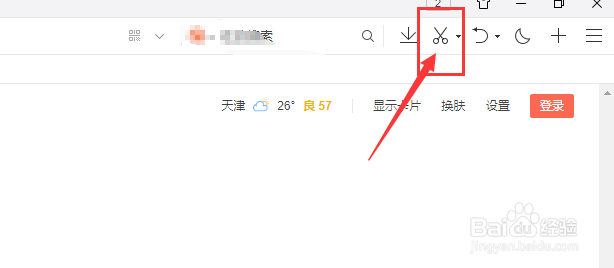
2、打开下拉菜单栏,这里多几种截图的方式,区域截图网页截图等
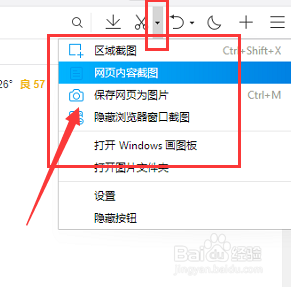
3、我们先选择第一个区域截图设置
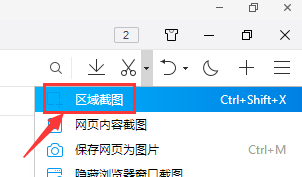
4、选择截图后回到浏览的网页中,就可以鼠标左键随意绘制区域,中间划出的部分就可以截图的部分了

5、再来看下网页内容截图设置,选择这个选项后
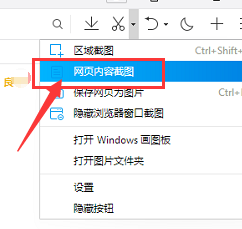
6、在网页中鼠标经过的时候,就会针对当前网页的部分进行自动选择,如图所示;最后点击确定选择保存位置导出就可以了。

声明:本网站引用、摘录或转载内容仅供网站访问者交流或参考,不代表本站立场,如存在版权或非法内容,请联系站长删除,联系邮箱:site.kefu@qq.com。
阅读量:57
阅读量:42
阅读量:43
阅读量:74
阅读量:133